Spis treści
Lista kont operatorów
Dostęp do zarządzania kontami operatorów posiada wyłącznie operator należący do grupy B2_admin. Dla innych użytkowników funkcja Operatorzy, dostępna w menu Konfiguracja → Struktura firmy, nie jest aktywna.
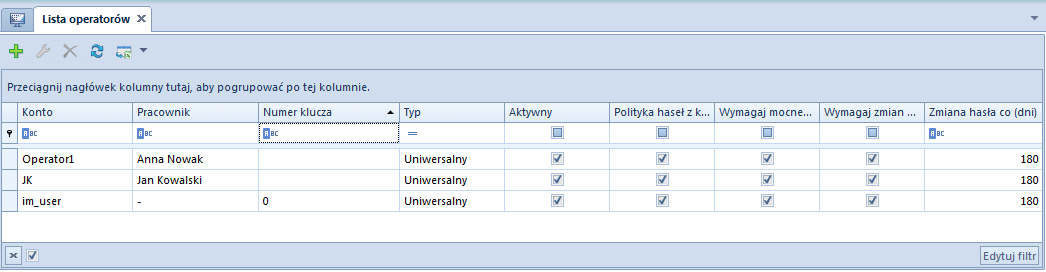
W menu listy operatorów zdefiniowanych w systemie znajdują się następujące grupy przycisków:
- Lista – standardowe przyciski do obsługi listy
- Szczegóły – przyciski służące do definiowania haseł i zarządzania powiązaniami z grupą:
- Zmień hasło/PIN
- Grupy
Ustawienia interfejsu – umożliwia zarządzanie ustawieniami interfejsu dla zaznaczonego operatora
- Eksportuj – aktywny po zaznaczeniu jednego operatora umożliwia zapisanie do pliku ustawień interfejsu formularzy i list. Możliwy wybór jednej z opcji: Eksportuj tylko formularze lub Eksportuj tylko listy.
- Importuj – aktywny po zaznaczeniu jednego lub wielu operatorów, umożliwia zaimportowanie z pliku ustawień interfejsu formularzy i list dla wybranych operatorów. Możliwy wybór jednej z opcji: Importuj tylko formularze lub Importuj tylko listy. Import zostanie wykonany po potwierdzeniu komunikatu: „Ustawienia interfejsu (formularzy i list) dla wszystkich zaznaczonych operatorów zostaną nadpisane ustawieniami z pliku. Czy dokonać importu?” Jeśli wybrany plik ma niewłaściwy format, pojawi się odpowiedni komunikat.
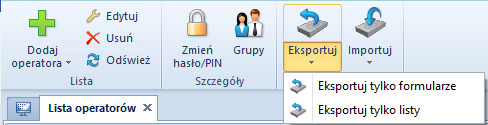
W systemie dostępne są następujące typy operatorów:
- Wewnętrzny – operator z loginem na serwerze SQL; może logować się do systemu Comarch ERP Altum
- Zewnętrzny – operator bez loginu na serwerze SQL i bez możliwości logowania do systemu Comarch ERP Altum. Operator może logować się do innych aplikacji np. Comarch POS
- Uniwersalny – operator z dwoma hasłami logowania: SQL i hasłem zewnętrznym; może logować się do systemu Comarch ERP Altum, jak i do innych aplikacji
- Uniwersalny – jeśli jego konto nie było powiązane z żadnym pracownikiem lub było powiązane z wyłącznie jednym pracownikiem
- Wewnętrzny – jeśli jego konto było powiązane z pracownikiem należącym również do innych operatorów
Definiowanie nowego operatora
W menu Lista należy wybrać przycisk [Dodaj operatora], po czym zaznaczyć odpowiedni typ operatora – Wewnętrzny, Zewnętrzny lub Uniwersalny. W zależności od typu wybranego operatora otwarty zostanie odpowiedni formularz.

Pola i parametry wspólne dla wszystkich typów operatorów:
- Typ – pole nieedytowalne wskazujące typ definiowanego operatora
- Aktywny – parametr domyślnie zaznaczony. Odznaczenie parametru uniemożliwi zalogowanie operatora do systemu
- Nazwa – pole do wprowadzenia unikalnej nazwy operatora
- Oznaczenie dla drukarki fiskalnej – umożliwia wprowadzenie nazwy operatora, która ma być drukowana na dokumentach fiskalnych. Domyślnie oznaczenie kopiowane jest z nazwy operatora i może zostać zmienione lub pozostawione puste.
- Hasło – użytkownik może samodzielnie wpisać hasło logowania do systemu lub skorzystać z przycisku [Generuj hasło losowe]
- Potwierdź hasło – pole weryfikacji wcześniej wprowadzonego hasła
- PIN – numer składający się z maksymalnie 6 cyfr, służący do logowania się do aplikacji zewnętrznych
- Numer karty – numer karty elektronicznej (max. 50 znaków) służącej do logowania się do aplikacji zewnętrznych
- Pracownik – pole wyboru pracownika powiązanego z kontem operatora. Przycisk wielokropka otwiera listę zdefiniowanych pracowników. Jeden pracownik może zostać powiązany z wieloma operatorami wewnętrznymi, ale tylko z jednym operatorem zewnętrznym lub uniwersalnym. W przypadku próby niewłaściwego powiązania z pracownikiem, system wyświetli odpowiedni komunikat.
- Numer klucza licencyjnego – pole do wprowadzenia numeru klucza użytego podczas rejestracji Comarch ERP Altum
- Polityka haseł określona w konfiguracji systemu – po odznaczeniu parametru można dla definiowanego operatora określić następujące parametry:
- Wymagaj mocnego hasła – zaznaczenie parametru wymusza użycie hasła składającego się z minimum 8 znaków i zawierającego przynajmniej 1 dużą literę, małą literę, cyfrę oraz znak specjalny ze zbioru: (!@#$%^&*(){}[]\|:”;'<>?,./)
- Wymagaj okresowej zmiany hasła – zaznaczenie parametru umożliwia określenie terminu ważności hasła
Na formularzu operatora Wewnętrznego i Uniwersalnego poniżej pola Nazwa dostępny jest parametr:
- Konto zintegrowane z Windows – po wprowadzeniu w polu Nazwa wartości w formacie „domena\użytkownik” parametr zostaje automatycznie zaznaczony, konto operatora staje się kontem zintegrowanym z Windows, a w polach z hasłem pojawia się wartość <hasło z Windows>.
Wyłącznie dla operatora Uniwersalnego dostępna jest opcja:
- Wspólne hasło – parametr domyślnie zaznaczony, zakłada użycie jednego hasła zarówno do Comarch ERP Altum, jak i innych aplikacji zewnętrznych np. Comarch POS. Po odznaczeniu parametru użytkownik może zdefiniować oddzielne hasła wpisując odpowiednie wartości w polach Hasło wewnętrzne i Hasło zewnętrzne.
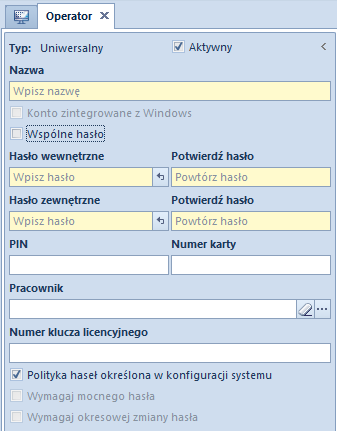
W środkowej części formularza w sekcjach Grupy operatora i Pozostałe grupy użytkownik ma możliwość przypisania operatora do odpowiednich grup za pomocą przycisków [Dodaj do grupy]/[Usuń z grupy]. Z tego miejsca w systemie można również zdefiniować nową grupę operatorów – menu Grupy.
Po prawej stronie formularza w oknie informacyjnym widoczne są Centra struktury operatora. Istnieje możliwość wybrania domyślnego centrum dla operatora, które będzie automatycznie podpowiadane operatorowi za każdym razem podczas logowania.
Po wprowadzeniu wszystkich potrzebnych danych i zatwierdzeniu przyciskiem [Zapisz], na liście operatorów pojawi się nowo dodany operator.
Zmiana hasła operatora
Opcja zmiany hasła/PIN-u operatora dostępna jest zarówno z poziomu listy operatorów, jak i na karcie danego operatora w menu Szczegóły. Po wybraniu przycisku [Zmień hasło/NIP] pojawia się okno zmiany poświadczeń. Po wybraniu odpowiedniej opcji można edytować właściwe pola.
Aby zmienić hasło/PIN, należy podać Aktualne hasło/Aktualny PIN, wprowadzić Nowe hasło/PIN oraz potwierdzić je.
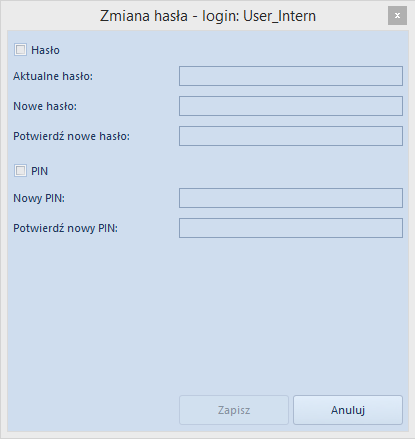
Dla operatora Uniwersalnego zamiast opcji zmiany jednego hasła, dostępne są opcje: Hasło wewnętrzne i Hasło zewnętrzne.
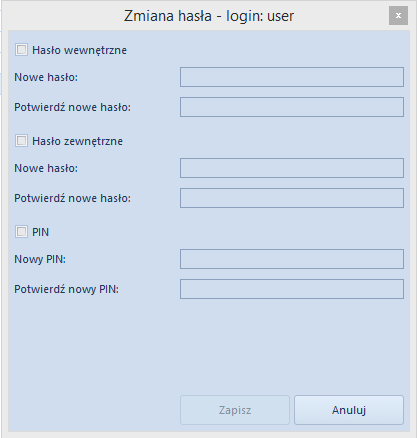
Operator z uprawnieniami administratora może zmienić hasła pozostałych operatorów bez konieczności podawania ich aktualnych haseł.




